- Pengarang Lauren Nevill [email protected].
- Public 2023-12-16 18:53.
- Terakhir diubah 2025-01-23 15:20.
Sayangnya, fungsionalitas standar dari banyak platform blogging tidak memungkinkan beberapa langkah yang cukup sederhana. Namun, dimungkinkan untuk menambahkan kode secara mandiri dari situs lain dalam mode html.
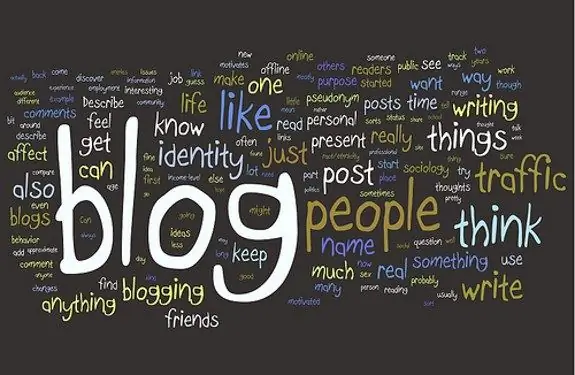
Itu perlu
Memiliki situs web di platform blogging
instruksi
Langkah 1
Setiap blog memiliki kumpulan gambar standarnya sendiri, termasuk emoticon. Tetapi beberapa pengguna menyukai smiley kolobok, sementara yang lain menyukai rekan mereka. Saat ini, gambar seperti itu dapat ditambahkan dari situs mana pun, asalkan editor html blog Anda digunakan dengan benar.
Langkah 2
Sebuah blog di platform WordPress akan digunakan sebagai contoh. Pertama-tama, Anda perlu mendapatkan akses ke panel admin. Untuk melakukan ini, buka situs, pindahkan kursor ke bilah alamat dan tambahkan perintah "/ wp-admin" tanpa tanda kutip. Anda akan disajikan dengan halaman otentikasi pengguna. Masukkan nama pengguna Anda (biasanya admin) dan kata sandi.
Langkah 3
Kemudian, di kolom kiri, pilih "Tambahkan Catatan" dan buka editor html. Harus segera dikatakan bahwa kode yang disalin ke editor visual tidak akan ditampilkan dengan benar. Perbedaan sederhana antara kedua editor ini adalah bahwa editor html memiliki tombol yang jauh lebih sedikit pada toolbar.
Langkah 4
Sekarang buka halaman tempat Anda ingin menyalin kode. Perhatikan format kodenya, ada kode bb dan kode html. Anda perlu menyalin opsi terakhir menggunakan tombol pintas atau menu konteks halaman. Penyalinan dilakukan dengan menekan tombol pintas Ctrl + C atau Ctrl + Insert.
Langkah 5
Kembali ke editor halaman di situs Anda dan tempel objek dari clipboard. Untuk melakukan ini, tekan Ctrl + V atau Shift + Insert. Anda juga dapat menggunakan perintah "Sisipkan" dari menu konteks. Untuk melihat gambar di halaman, cukup klik tombol "Lihat". Pratinjau halaman baru akan muncul di tab baru atau di jendela baru. Jika Anda puas dengan isinya, klik tombol Publish.






